Kaip įdiegti paketus su "Homebrew", skirtais OS X

"Homebrew" yra populiariausias "Mac OS X" paketų tvarkytuvas. "Homebrew Cask" plečia "Homebrew", palaikydamas greitą "Mac" programų, tokių kaip "Google Chrome", "VLC" ir dar. Nėra jokių programų vilkimo ir nuleidimo!
Tai yra paprastas būdas įdiegti "Mac" terminalo programas ir grafines programas. Tai šiek tiek panašus į "Chocolatey" arba "OneGet" sistemoje "Windows" arba paketų tvarkykles, įtrauktas į "Linux". Tai netgi yra būdas įdiegti daugelį naudingų programų, kurios nėra "Mac App Store".
Pagrindai
SUSIJĘS: "Windows 10" apima "Linux" stiliaus paketų tvarkyklę pavadinimu "OneGet"
"Homebrew" yra paketų tvarkytuvė, skirta įdiegti "UNIX" įrankius ir kitas atviro kodo programas "Mac OS X". Jis greitai juos atsisiųs ir įdiegs, kompiliuos juos iš šaltinio. "Homebrew Cask" išplečia "Homebrew", palaikanti dvejetainių programų diegimą - tokį, kokį paprastai vilkite į DMG failų aplanką "Applications".
Įdiekite "Homebrew" ir "Homebrew Cask"
". Pirmiausia reikia įdiegti Xcode komandinės eilutės įrankius. Modernioje "Mac OS X" sistemoje galite įdiegti jas tik paleisdami šią komandą terminalo lange. Jūs taip pat galite įdiegti visą "Xcode" programą iš "Apple", jei to pageidaujate, bet tai užima daugiau vietos "Mac" kompiuteryje ir nėra būtina.
xcode-select -install
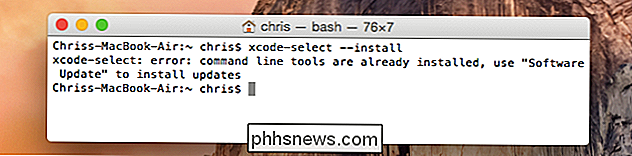
Tada įdiekite "Homebrew". Galite tiesiog atidaryti terminalo langą, nukopijuokite ir įklijuokite šią komandą ir paspauskite Enter:
ruby -e "(curl -fsSL //raw.githubusercontent.com/Homebrew/install/master/install)"
Šis scenarijus jums praneša, ką jis darys. Paspauskite Enter, tada įveskite slaptažodį, kad jį įdiegtumėte. Pagal nutylėjimą, jis nustato "Homebrew", kad galėtumėte naudoti komandą "brew", nenurodžiusios sudo komandos ir pateikdami savo slaptažodį.
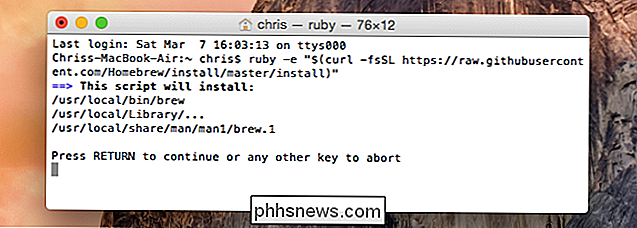
Baigę paleisti šią komandą, kad įsitikintumėte, jog "Homebrew" yra įdiegtas ir veikia tinkamai:
paruoškite gydytoją
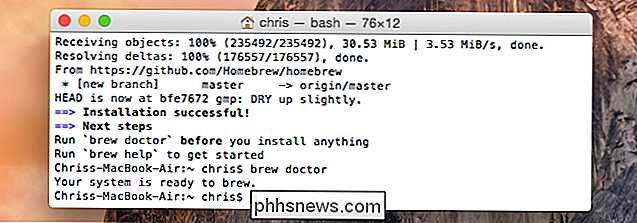
Baigę paleiskite šią komandą, kad įdiegtumėte "Homebrew Cask". Jis naudoja "Homebrew", norėdamas įdiegti "Cask":
virkite diegimo konteinerius / konteinerius / viryklės konteinerius
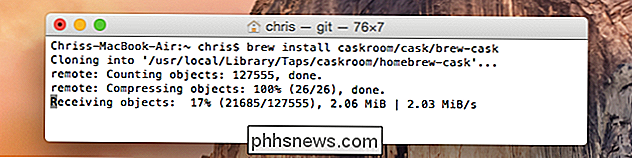
įdiekite grafines programas su "Homebrew Cask"
Dabar galite pradėti diegti tas grafines programas, kurias norite. Tai apima labai paprastas komandas. Jei norite ieškoti vieno, naudokite šią komandą:
viryklės paieškos pavadinimas
Norėdami įdiegti programą, paleiskite šią komandą. "Homebrew Cask" automatiškai atsisiųs jį, ištrauks programą ir įdiegs ją į savo aplanką "Applications".
virdulių dėžės diegimo vardas
Jei norite pašalinti programą naudodami "Homebrew Cask", paleiskite šią komandą:
paruošti konteineris pašalinti pavadinimą
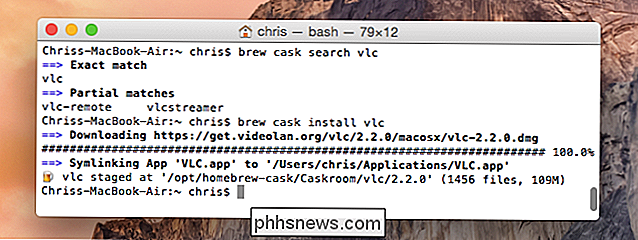
Diegti atvirojo šaltinio programas su "Homebrew"
"Homebrew" komanda yra pagrindinis paketų tvarkytuvė, kuri įdiegia visus tuos UNIX ir atvirojo kodo programas, kurias galbūt norėsite. Lengviausias būdas juos įdiegti "Mac OS X", kaip ir "Linux". Kaip ir "Homebrew Cask", jis naudoja paprastas komandas.
Norėdami ieškoti naudingumo:
paruošti paieškos vardą
Norėdami atsisiųsti ir įdiegti šį paketą:
paruošti įdiegimo vardą
Norėdami pašalinti paketą iš savo sistemos vėliau:
virinimui pašalinti pavadinimą
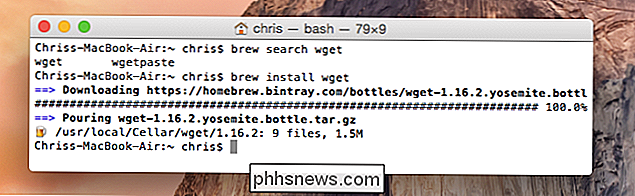
Norėdami gauti daugiau informacijos apie šių komandų naudojimą, skaitykite "Homebrew Cask Usage" vadovą arba "Homebrew brew" komandos vadovą savo oficialiose svetainėse. Bus prieinama ne kiekviena norima grafinė programa ar "Unix" programa, bet dauguma jų tikriausiai bus.
Deja, "Homebrew Cask" nėra grafinės vartotojo sąsajos. Tai gėda, nes - nors mes geeks mėgstame lengvą terminalo programinę įrangą - daugeliui žmonių gali būti naudinga paprasta programinės įrangos diegimas "Mac OS X". Jie gali išvengti visų atsisiųsti DMG failų ir spustelėti aplink. Ir kadangi "Mac OS X" dabar yra "Windows" stiliaus diegimo programos "Crapware", "Homebrew Cask" yra tai būdas.

Kaip sukurti svetainės priminimus naudodami "Microsoft Edge" ir "Cortana"
Ar norite nustatyti tinklalapį ir grįžti prie jo ateityje? Jei "Windows 10" kūrėjų naujinime naudojate "Microsoft Edge", neturite palikti skirtuko atidarymo ar žymėjimo ir nepamirškite grįžti. Galite pasakyti, kad "Cortana" ateityje primins apie adresą ir pamiršta apie tai. Tai yra naudinga bet kokiai laiko jautrai, pvz.

Kaip pereiti prie "VoIP" ir "Ditch Your Home Phone Bill Forever
Galite mėgautis visai namų telefono linijos patogumais, nenaudojant jūsų kietajame uždirbtus pinigus vietos telekomunikacijų paslaugų teikėjui. Perskaitykite taip, kaip parodysime, kaip iškrauti telefono sąskaitą, išlaikyti žemyninę liniją ir mėgautis nemokamu vietiniu ir tolimojo susisiekimo būdu. Kaip VoIP skiriasi nuo tradicinės žemės linijos Yra trys būdai, kuriais galite naudotis.



